

まずは、QGISインストール後、
スタート>全てのプログラム>QGIS(コードネーム)>QGIS Desktop VerNo
をクリックして下さい。基本的に、使用するのは『QGIS Desktop(以下、Desktop)』になります。
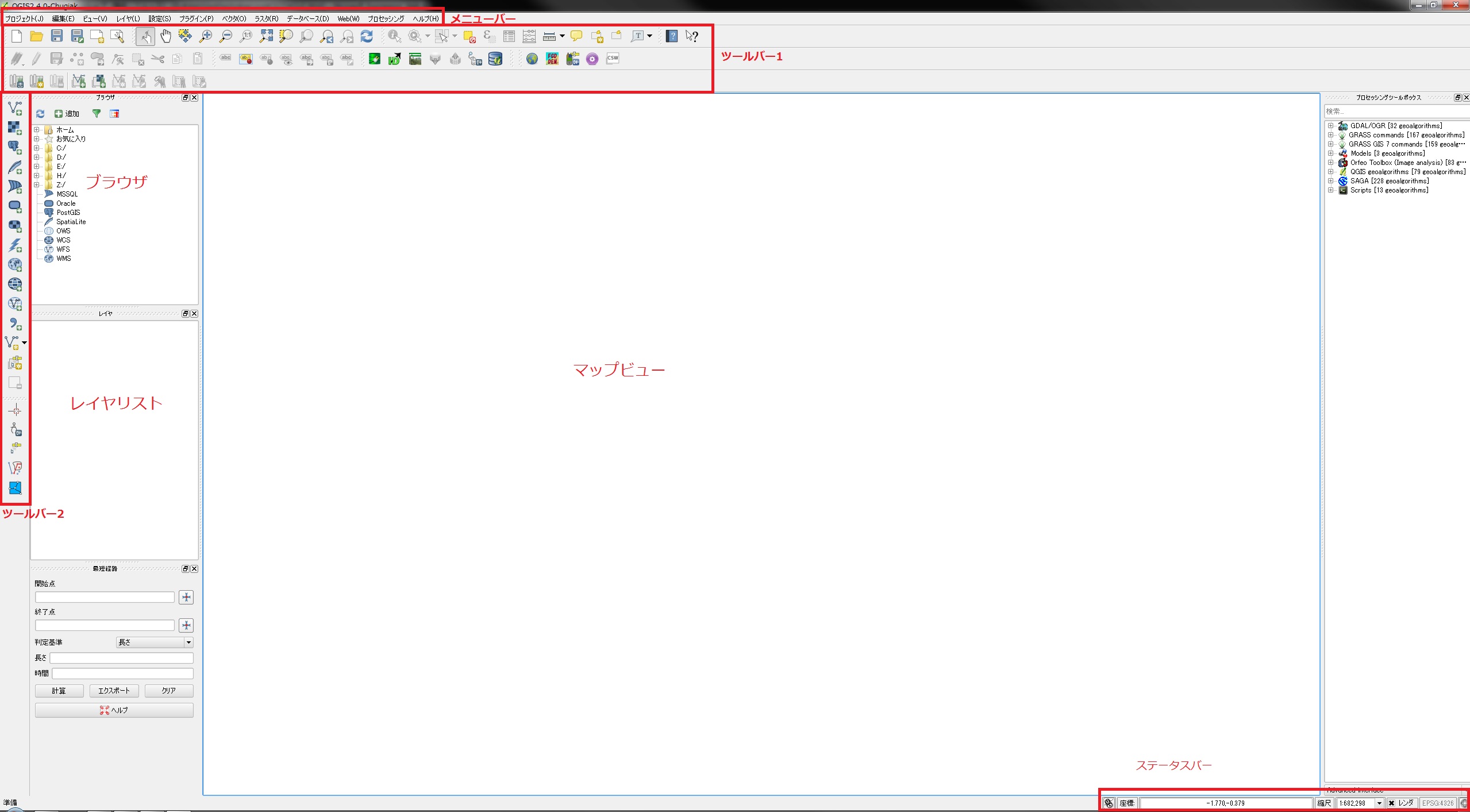
画面左上部から右下部にかけて、
・メニューバー:QGISの各機能にアクセスする為の、プルダウン式アイコン群です。
・ツールバー1:メニューバーの中から頻繁に使うと思われるアイコンが、デフォルトで並びます。
・ツールバー2:メニューバーの中でも、さらに頻繁に使う『各種GISデータの追加』や『GISデータの新規作成』等のアイコンが並びます。
・ブラウザ:WindowsOSで言う、ツリー形式のエクスプローラーです。ここから、GISデータのドラッグでもデータを追加できます。
・レイヤリスト:マップに表示・編集したいGISデータのリストにレイヤ構造を構築できます。
・マップビュー:追加されたGISデータが、実際に図化されるエリアです。
・ステータスバー:カーソルの置かれている位置の座標値や、縮尺、座標系等が表示されます。
※QGISのアップデートは頻繁に行われております、本項ではver2.4の画面を表示しております。
QGISをインストールすると、『Desktop』に加え『Browser』と言った複数ソフトがインストールされていると思います。
もともと、GISは『データ編集・加工』を行うアプリと『データの新規作成や整備』を行うアプリと言った具合に
それぞれのアプリ毎に、その役割を分けていました。
現在は、『Desktop』が一つの窓口になり、ほぼ全てのオペレーションを行えるようになっています。
『Desktop』アプリへの、オペレーション一本化は便利になった一方で、
GISビギナーが陥りがちな、データの『保存』への混乱を招いているかもしれません。
下表に、頻繁にQGISで使用するデータを紹介します。
| 名称 | 拡張子 | ||
| QGISデータ(プロジェクトファイル) | .qgs | ||
| GISデータ | ベクタモデル | ポイント(点) | .shp・.gpx・.kml・.mif etc |
| ライン(線) | |||
| ポリゴン(面) | |||
| ラスタモデル | .bmp・.grd・.tiff・.jpg・.gif・.dem etc | ||
GISデータ(.shp等)に編集作業を行い、プロジェクト(.qgs)を保存しても…それは設計図の保存を行ったまでで、
肝心のGISデータへの編集の保存は行われていないと言う勘違いを招きかねません。
この勘違い…数時間のオペレーション作業後、『保存』し一休み。再度作業に取り掛かったら、数時間分の作業が…
『あれっ!?さっき保存したはずなのに、戻ってる!!』
なんて叫んだ事のあるオペレーターは…少なく無いと思います。
・・・設計図を保存しているのか?GISデータの編集を保存するのか?意識することが重要です。